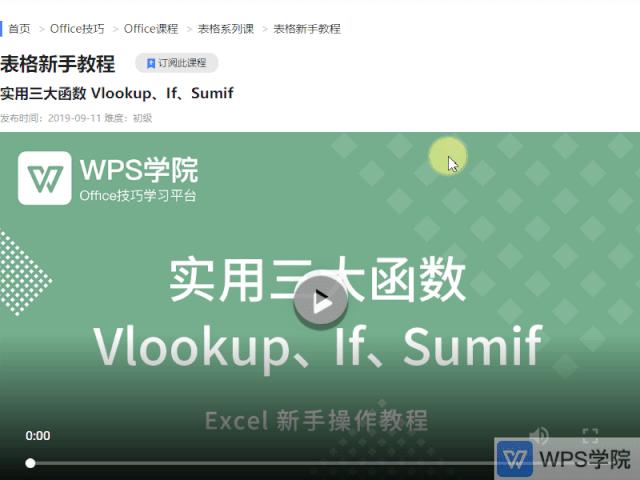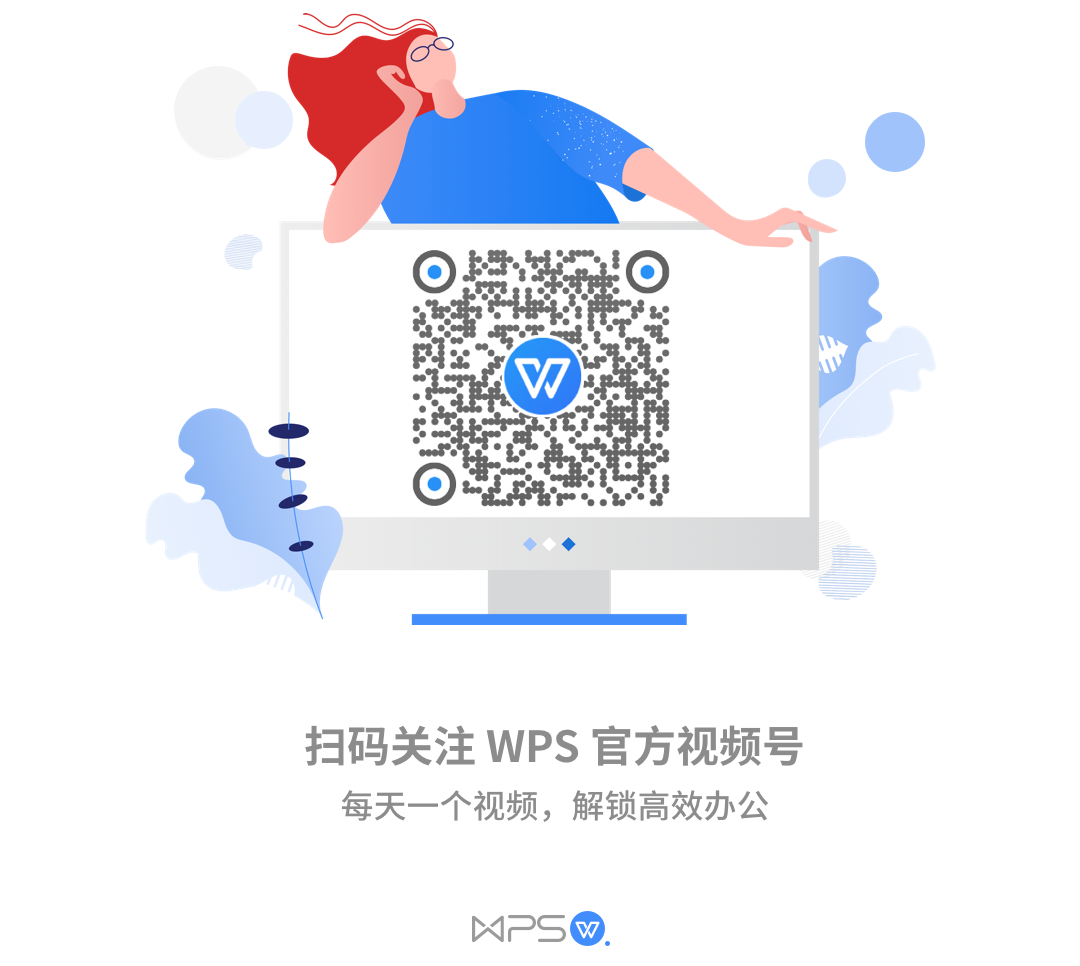数据填充太慢?这两个技巧,帮你轻松搞定! | WPS 学院一周点赞排行
2021-01-13 20.3万人已阅读
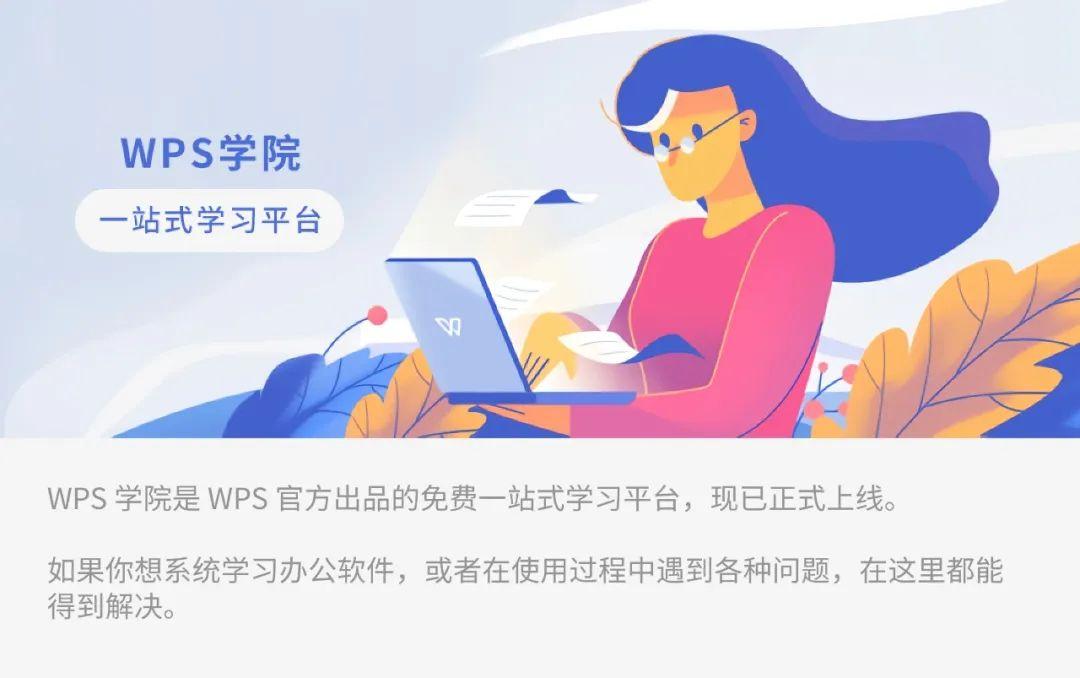
01
表格的高效填充方法
◉ 推荐星级:⭐️⭐️⭐️⭐️⭐️
◉ 推荐理由:填充表格数据,用这两个方法更高效。
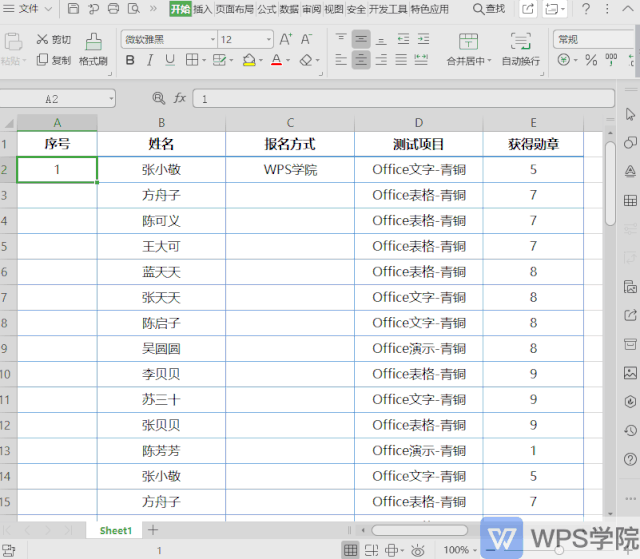
在输入内容后,使用快捷键 Ctrl+Shift+向上键,选中要填充的数据区域,再点击 Ctrl+D 就可以实现表格内容的快速复制了。
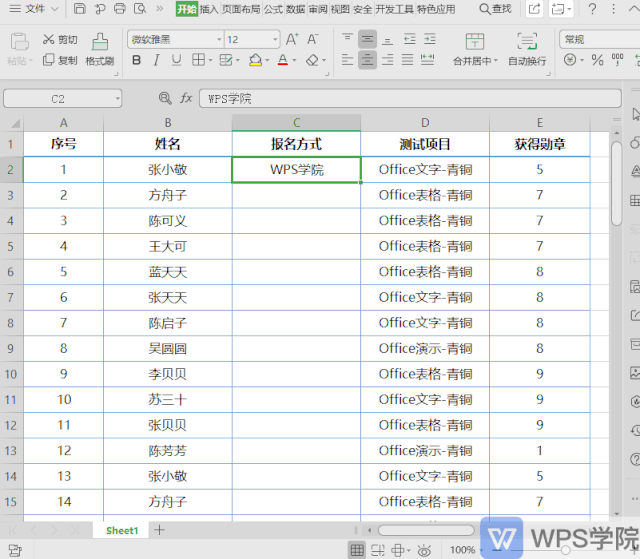
更多数据填充的高效用法,我们放在了视频中并做了详细的讲解,欢迎大家点击学习哦~
02
文档中,必会的“选择”技能
(点击播放键即可播放)
◉ 推荐星级:⭐️⭐️⭐️⭐️⭐️
◉ 推荐理由: 文档中最简单的“选择”对象,竟然有这么多玩法。
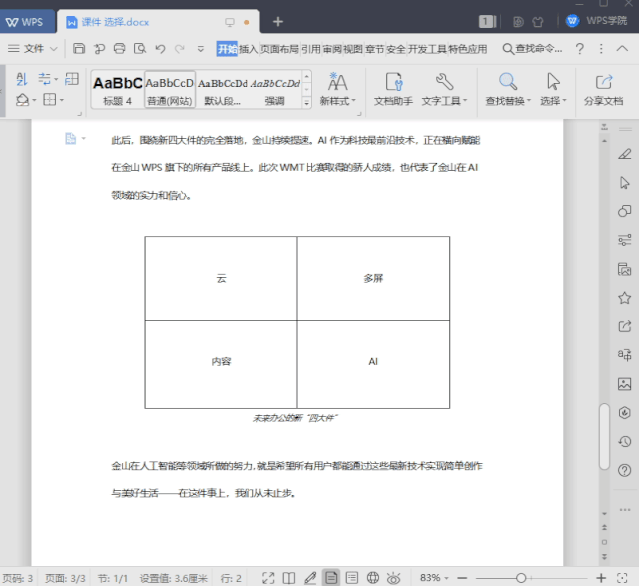
02
PPT背景音乐如何设置
(点击播放键即可播放)
◉ 推荐星级:⭐️⭐️⭐️⭐️⭐️
◉ 推荐理由: PPT 音频设置汇总,总有一招你用的到!
我们以设置 PPT 背景音乐为例,在 WPS 演示中插入音频后,点击「设为背景音乐」就能完成操作,怎么样,是不是很简单呢。
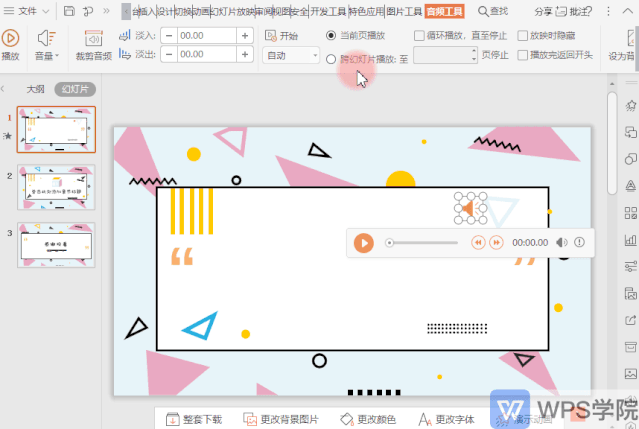

目前 WPS 学院已上架 1000 多个免费视频教程,教程内容还在不断完善、上架中。
如果你在电脑上访问 WPS 学院,每个视频下方会有相关的练习文档,点击即可下载。
👇👇